O Portable Document Format, popularmente conhecido como PDF, é amplamente usado para compartilhar documentos. Ao compartilhar arquivos PDF com seus colegas ou amigos pela Internet, você pode compactar ou reduzir o tamanho de arquivos PDF grandes.
Quando se trata de compactar arquivos PDF, existem poucos utilitários bons para o sistema operacional Windows e Mac. No entanto, há uma série de bons serviços online disponíveis para fazer upload e compactar arquivos PDF rapidamente.
Neste guia, compartilharemos as seis melhores ferramentas e serviços da web que você pode usar para compactar ou reduzir arquivos PDF no Windows e Mac.
Método 1 de 6
Use o serviço de PDF pequeno para compactar arquivos PDF
Smallpdf.com é um serviço da web gratuito projetado para lidar com arquivos PDF. Além de compactar, smallpdf.com oferece serviços para converter arquivos JPG para PDF, Word para PDF, Excel para PDF e PPT para PDF. Uma ferramenta para desbloquear arquivos PDF protegidos por senha também está disponível.
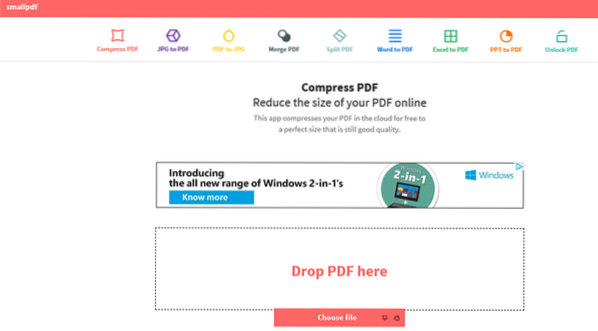
Para compactar um arquivo PDF, visite smallpdf.com, clique na opção Compactar PDF e, em seguida, clique em Escolher arquivo para abrir o arquivo PDF. Clicar no botão Abrir fará o upload automático do arquivo e uma opção para baixar o arquivo compactado aparecerá quando o trabalho for concluído.
O serviço também mostra o novo tamanho do PDF compactado, o que significa que você não precisa baixar o novo arquivo para saber o tamanho do arquivo.
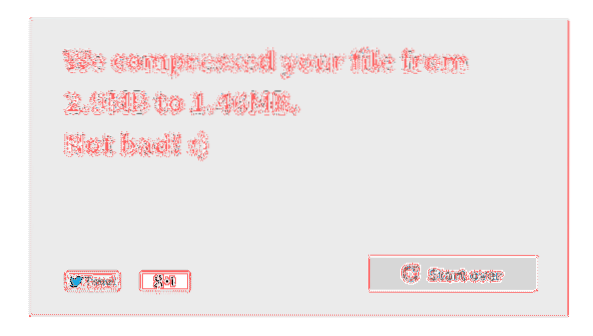
Método 2 de 6
Use o Microsoft Word para compactar PDF
Como a maioria de vocês sabem, o Office 2013 oferece suporte à criação e edição de arquivos PDF. No entanto, nem todos os usuários sabem que o Office 2013 pode ser usado para compactar arquivos PDF!
Ao salvar um documento como arquivo PDF no Office 2013, certifique-se de selecionar a opção intitulada Tamanho mínimo para reduzir o tamanho do seu novo arquivo PDF.
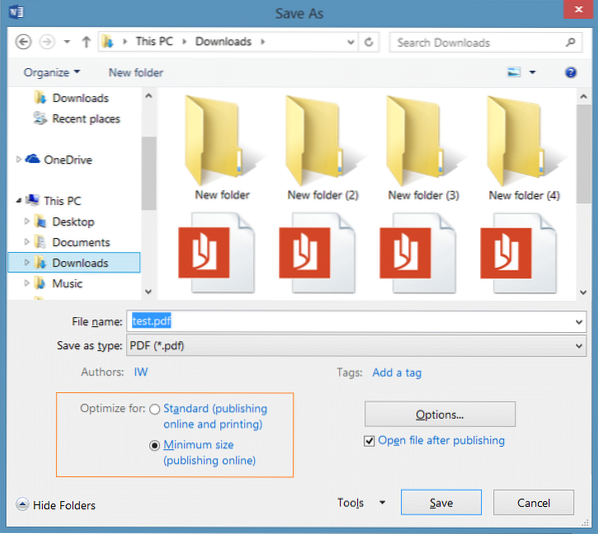
Se você já tem um arquivo PDF, pode abrir o arquivo PDF no Word 2013, habilitar a edição de PDF e salvá-lo como um novo arquivo PDF com as configurações mencionadas acima. Você pode passar por nossa seção sobre como editar arquivos PDF no Word 2013 para obter instruções detalhadas.
Método 3 de 6
Reduza arquivos PDF usando PDF Compressor
PDF Compressor é um utilitário gratuito desenvolvido para comprimir grandes arquivos PDF offline. Depois de baixado e instalado, inicie a ferramenta PDF Compressor e simplesmente arraste e solte os arquivos PDF na janela do aplicativo. A ferramenta permite ajustar as configurações de compressão, mas essas configurações não estão disponíveis na versão gratuita.
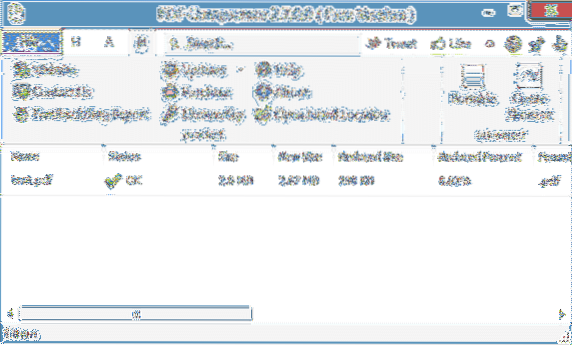
Baixar PDF Compressor
Método 4 de 6
Compactar arquivos PDF no Mac
A visualização nativa disponível no Mac OS X pode ser usada para compactar arquivos PDF sem instalar nenhum software adicional no Mac. Para reduzir o tamanho do arquivo PDF usando o Preview, siga as instruções abaixo:
Passo 1: Clique com o botão direito no arquivo PDF, clique em Abrir com e selecione Visualizar.
Passo 2: Assim que o arquivo PDF for aberto na visualização, clique no menu Arquivo e, em seguida, clique na opção Exportar.
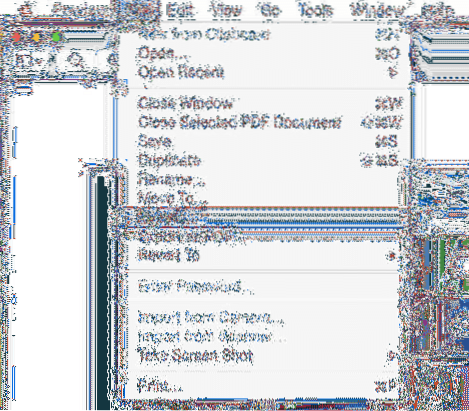
Etapa 3: Na caixa de diálogo resultante, selecione a opção Reduzir Tamanho do Arquivo clicando no menu suspenso Filtro Quartz.
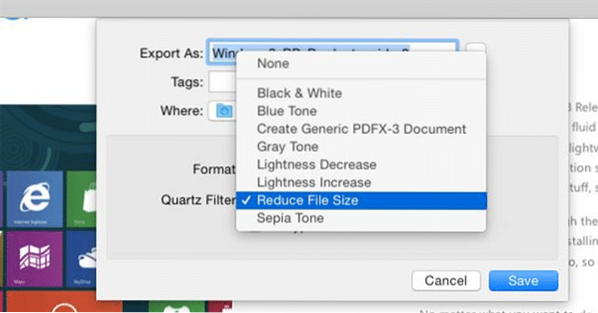
Por fim, clique no botão Salvar. Verifique o tamanho do arquivo exportado para ver a diferença!
Método 5 de 6
Reduza arquivos PDF online usando pdfcompress.com
PDF Compress é outro serviço online gratuito para reduzir rapidamente arquivos PDF sem instalar nenhum software em seu PC ou Mac. Basta visitar pdfcompress.com e selecione um arquivo do seu computador, Dropbox ou conta do Google Drive. O tamanho máximo do arquivo suportado é de 200 MB, o que é muito bom para arquivos PDF, considerando que a maioria dos arquivos PDF terá menos de 50 MB.
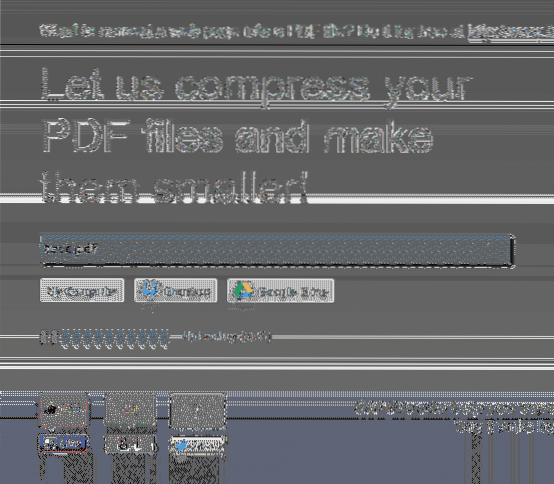
Método 6 de 6
Use PDFZipper.com para reduzir arquivos PDF
PDFZipper.com é um serviço gratuito para reduzir arquivos PDF online. Você pode fazer upload de arquivos PDF do seu PC ou usar o URL do arquivo PDF. O tamanho máximo de arquivo suportado é 12 MB!

No entanto, PDFZipper.com permite escolher entre dois níveis de compressão: impressão e tela. Ao compactar arquivos PDF usando o nível de compactação de impressão, a qualidade do arquivo será suficiente para impressão. E se você escolher a opção Tela, o arquivo PDF será otimizado para visualização em tela (72 DPI).
Dica: O popular Adobe Acrobat Professional vem com uma ferramenta otimizadora de PDF dedicada, que oferece várias opções para reduzir o tamanho do arquivo. Por ser um software pago, não abordamos esse software em detalhes.
 Phenquestions
Phenquestions


